如何本机系统重装最简单快速 |
您所在的位置:网站首页 › 本地安装系统教程 › 如何本机系统重装最简单快速 |
如何本机系统重装最简单快速
|
本机系统重装的方法是什么,当电脑遭遇了一些问题的时候,很多人都会选择系统重装,一般来说当电脑重装之后电脑里面的垃圾和病毒会被彻底清理,从而速度上会有很大的提升。那么如何本机系统重装最简单快速呢?就让小编介绍老毛桃装机工具给大家。 工具/原料 老毛桃装机工具(自己百度下载) U盘或移动硬盘(没有也可以) win7系统镜像文件 驱动大师网卡版(360的) 系统必要组件集合包 本机系统重装步骤: 下载老毛桃装机工具并安装 如果本地装系统就用本地模式 如果使用U盘等工具装系统就用默认模式 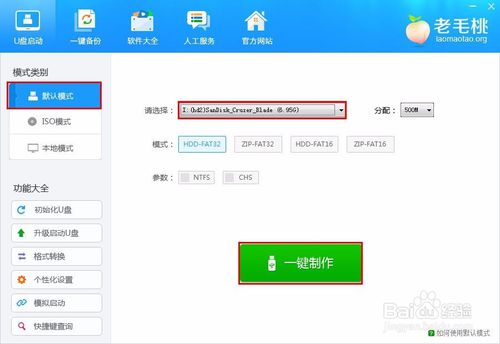 本机系统重装图1 本机系统重装图1下载完成后使用本地模式的移动到非系统盘即可 使用默认模式的就将ISO文件移动到U盘或移动硬盘下的GHO文件夹 重启在主板画面按F12(一下一下按 可以多按几下) 进入启动项选择 本地模式的选硬盘 一般是WD开头 默认模式的选择有USB字符的按回车进入 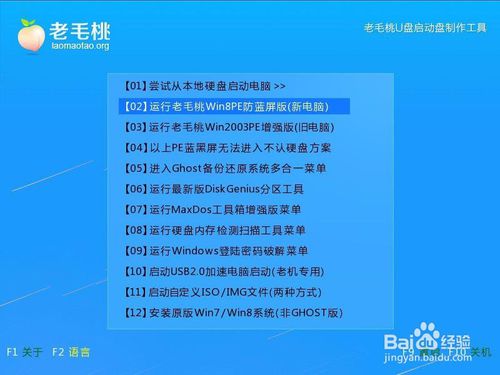 本机系统重装图2 本机系统重装图2选择高级 反选 设置主页支持的那个 选择还原分区 选择镜像 本地模式的自己找下载在哪里 默认模式的直接就会有 选择win7旗舰版 单击确定 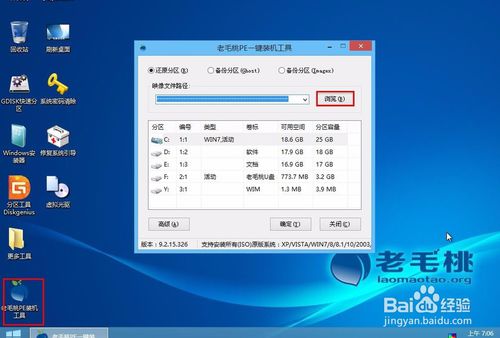 本机系统重装图3 本机系统重装图3完成上述操作后,程序开始释放系统镜像文件。释放完成后,电脑会自动重启,继续余下的安装操作,我们只需耐心等待即可。  本机系统重装图4 本机系统重装图4等待系统安装完后 先卸载不必要的软件 应该没什么软件 安装驱动人生 安装驱动 先安装网卡驱动 再主板(安装好主板驱动最好先重启) 最后其他驱动 重启系统 安装系统必要组件 使用推荐安装即可 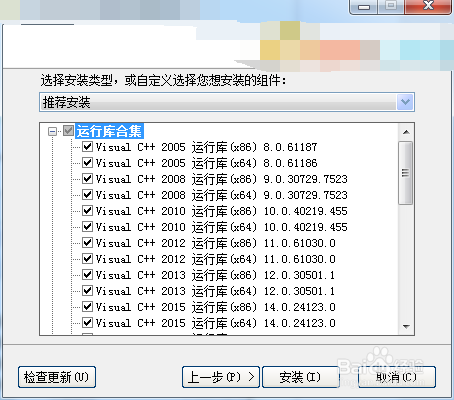 本机系统重装图5 本机系统重装图5以上就是小编给你们带来的如何本机系统重装最简单快速的方法了,通过上面的教程相信大家都已经开始按照小编的方法进行安装系统了,其实这个方法非常简单,只要你们下载老毛桃装机工具,它就可以轻松帮你们搞定win7一键重装了。希望这篇文章能给你带来帮助。 |
【本文地址】
今日新闻 |
推荐新闻 |